Вероятно, случалось много раз Для установки игры pe компьютер поставляются, но к концу дня (в лучшем случае неделю ...), и послал к вам ходить по какой-то причине общего помещения: Конфигурация компьютера несовместима с этой игрой (отрывистый звук и изображение, ошибки, отставать и другие "чудеса"). Если у вас нет средств до некоторой степени приобретение существенного Новые ПК пожертвований "чужих" (ака Alienware) - В целом 4 раза дороже, чем с Стандартная конфигурация (Я имею в виду по крайней мере, RAM 2GBПроцессор более 1,80Ghz - Желательно Двухъядерный если 2 дуэт - видеокарта немного присутствует - macбыло бы физически, если бы не иначе ...), но он съедает ваши пальцы, чтобы продолжать пробовать разные игры, бороться системы, мы рекомендуем использовать эмулятор или программа "Свойства" похожи.
GameGain является одной из таких программ, которая поможет вам увеличить производительность вашего компьютера поставляемых сделать совместимость с различными играми которые - как правило, - они утверждают, конкретных конфигураций будет работать или работать правильно. Это утилита изменение настройки компьютер (реестра и файловой системы) В целях повышения память, анимация (графические свойства), частота обновления и повышение толерантности CPU на очень высоких скоростях. Также настраивается на основе Характеристики компьютера и определить (и решать) любой проблемы с производительностью его.
Как использовать GameGain?
После того как вы установили программу, выберите OS, процессор ПК и скорости (в варианте суд пи может измениться настройки скоростиИ единственный вариант Быстрый доступны). Затем нажмите на кнопку Go.
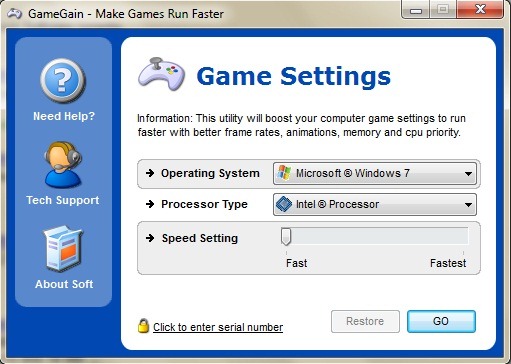
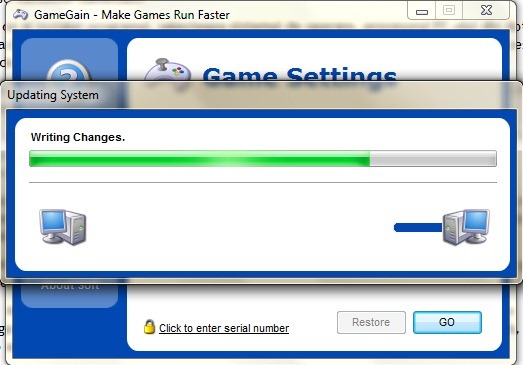
во время Системный анализ изменения, которые происходят печать ее дружественное отношение к игре, прежде чем они проглоченный перекручены. :)
Когда анализ будет сделано, вы должны сделать перезагрузить компьютер Чтобы изменения вступили в силу. Тогда вы можете играть в те игры, которые вы произведенных до "несварение" в связи sacadarii не имеет синхронизации или отставание.
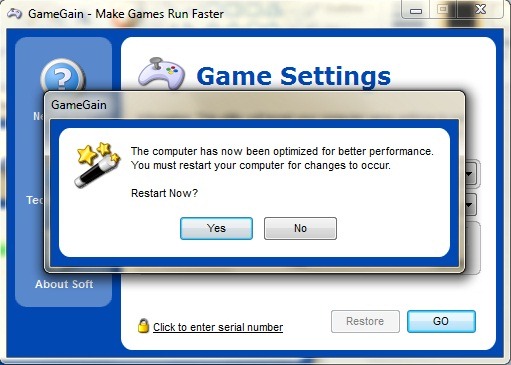
Если последствия этих изменений система не только служит хорошим предзнаменованием (гипотетически говоря) вы можете вернуться к настройкам по умолчанию, Т.е. до использования GameGain, нажав Восстановить.
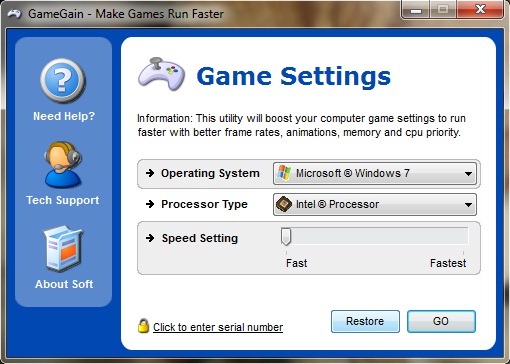
GameGain это бесплатный продукт, Его цена 9.99$Но может быть использована бесплатно 30 дней судебного разбирательства. И все же, вы знаете, как стоило бы аппаратного обеспечения? : P
Скачать GameGain (бесплатная пробная версия).
@ КредитовPGWARE.com
Примечание: Эта программа была протестирована (пробная версия) на Windows 7 Окончательный 32-битный (совместимый с XP и Vista,) С чуть более статусе конфигурации жалкий: DualCore Intel Celeron процессор, 1.86 2GB МГц оперативной памяти, видеоадаптер 256MB (Share). Вопреки моему скептицизму, это дало результаты (в частности, о том, что NFSHP2 si Служебный долг 2). :)
Лос-Анджелес. GameGain не решает проблему несовместимости между новым поколением игр и слабых конфигурациях (старый)!